AvMichelle Honeyager0 kommentarerSist oppdatert 20. juli 2022
De fleste tenker på iMessage bare på mobiltelefoner, men macOS lar deg også motta tekstmeldinger på nyere versjoner. Men å få tekstmeldinger til datamaskinen mens du prøver å få arbeidet gjort, kan til tider ende opp med å være mer distraherende enn nyttig. Omvendt kan det være lurt å aktivere funksjonen. Så nedenfor går vi inn på deaktiver tekst på datamaskinen din, men ikke telefonen din.
Aktivere og deaktivere iMessage på din Mac
Slik slår du meldinger på eller av:
- Klikk på Gå-menyen øverst til venstre på skjermen.
- Klikk på Applikasjoner.
- Rull til du ser Meldinger-appen.
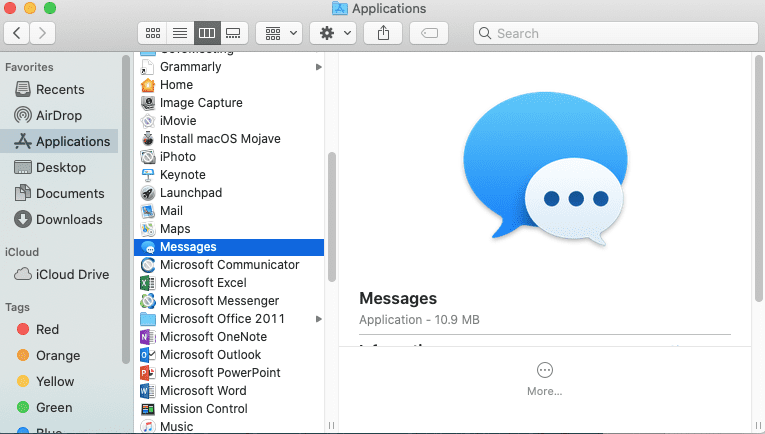
- Dobbeltklikk den for å åpne den.
- Du bør se et iMessage-alternativ øverst i vinduet hvis Mac OS er nytt nok. Klikk på iMessage.
- Nær toppen av vinduet er det et alternativ som leser Aktiver meldinger i iCloud. Merk av i boksen hvis du vil at iMessage skal være aktivert, og fjern merket hvis du vil at iMessage skal deaktiveres.
- Du må også gå til Varsler og fokus i Systemvalg-menyen. (Ligger i menyen når du velger Apple-ikonet).
- Velg Meldinger i sidemenyen.
- Slå bryteren på eller av avhengig av om du vil at meldingsvarslene skal vises.
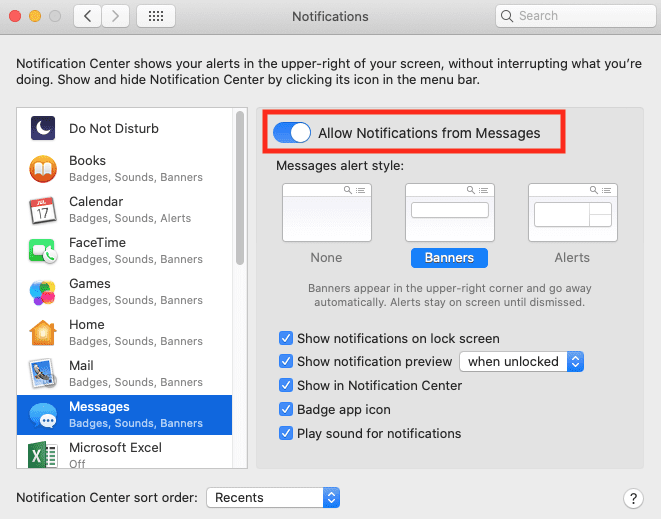
Nå kan du enten motta eller ignorere meldingene dine på din Mac!